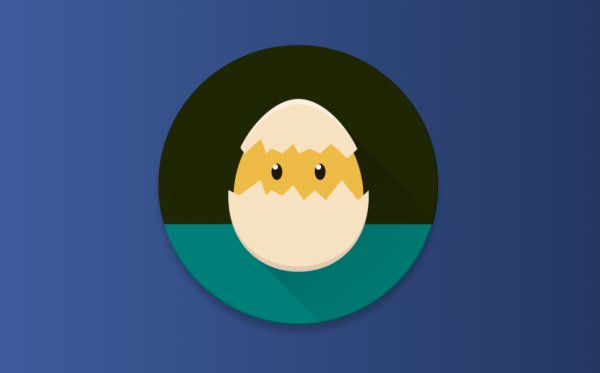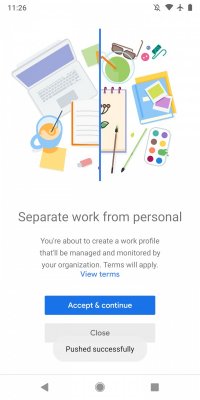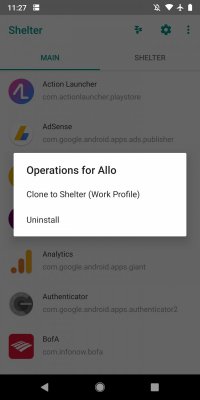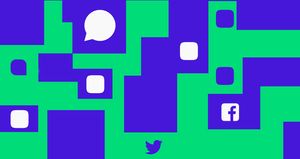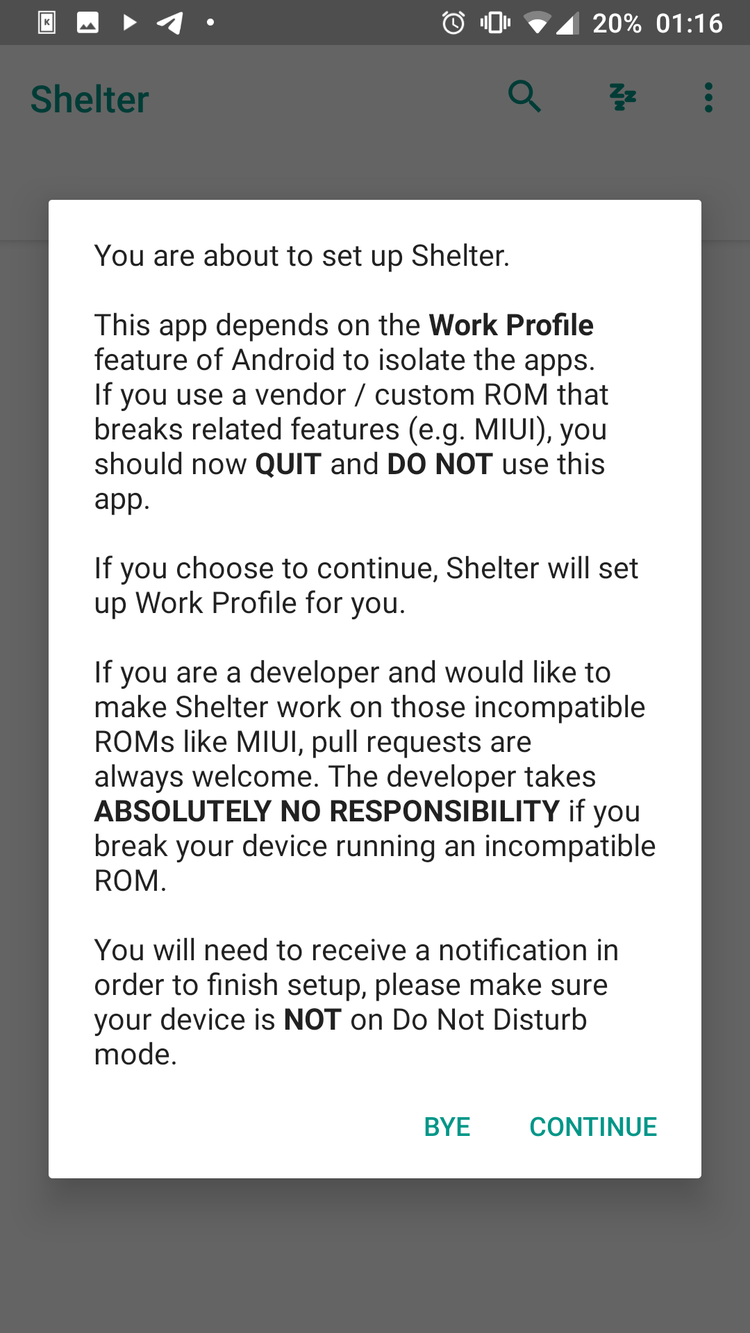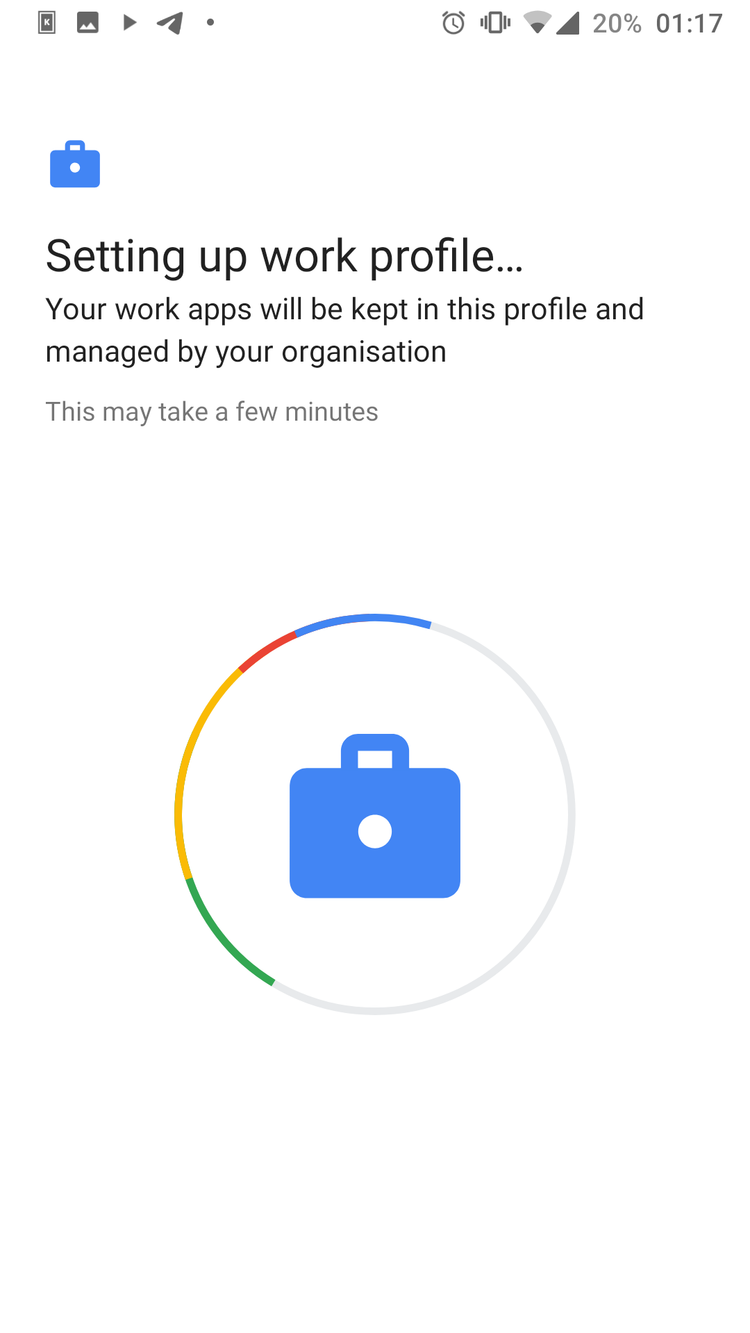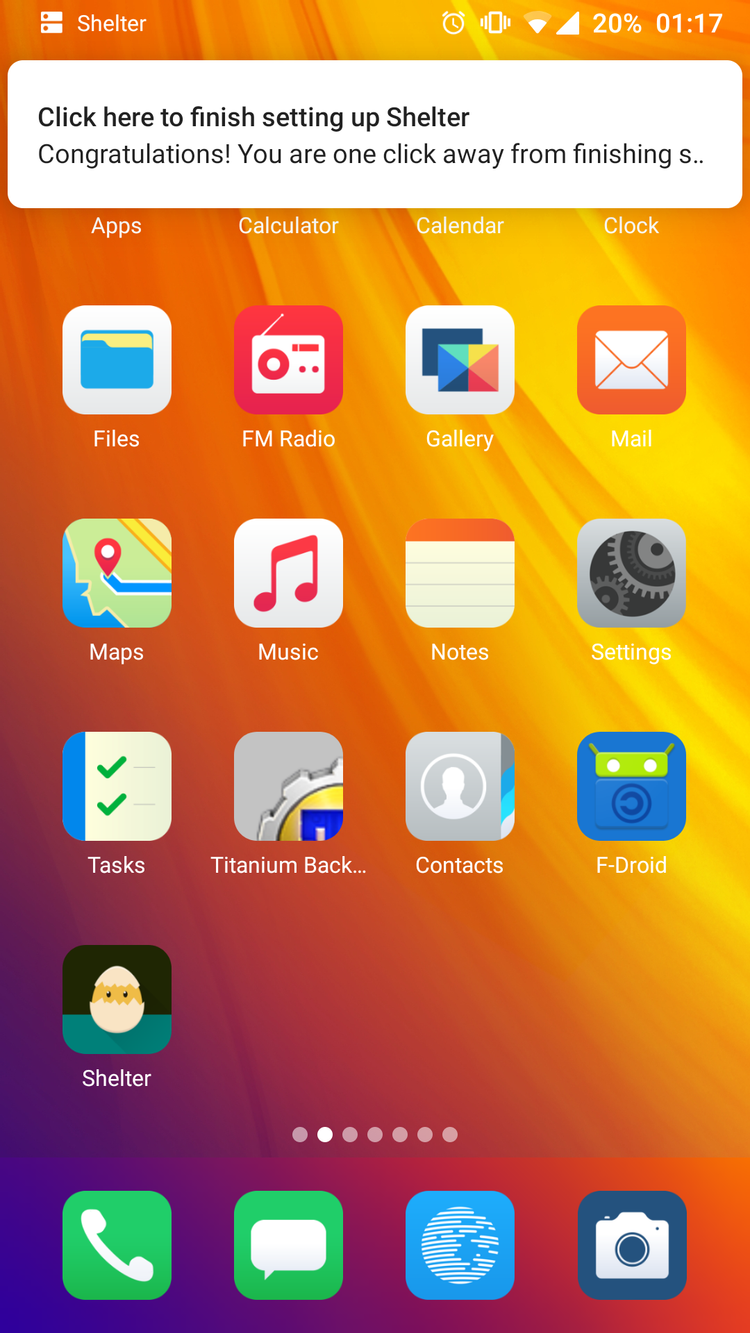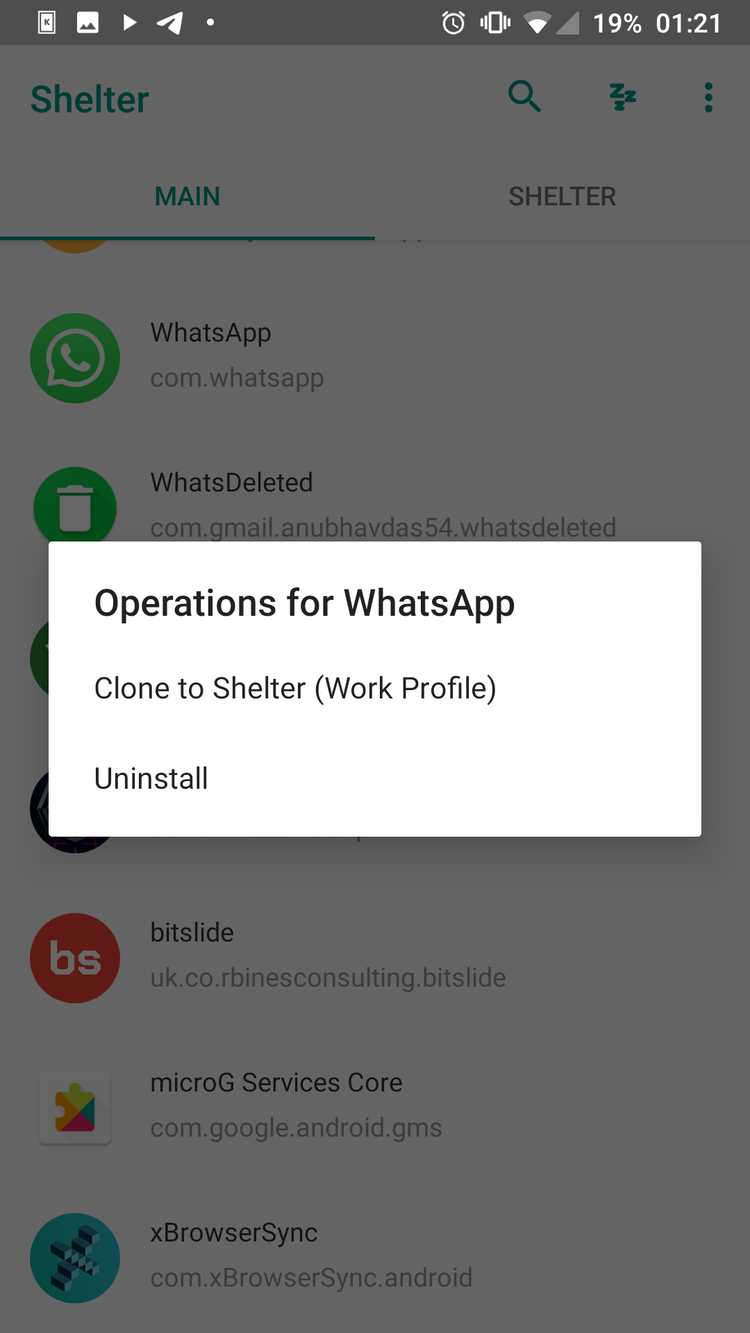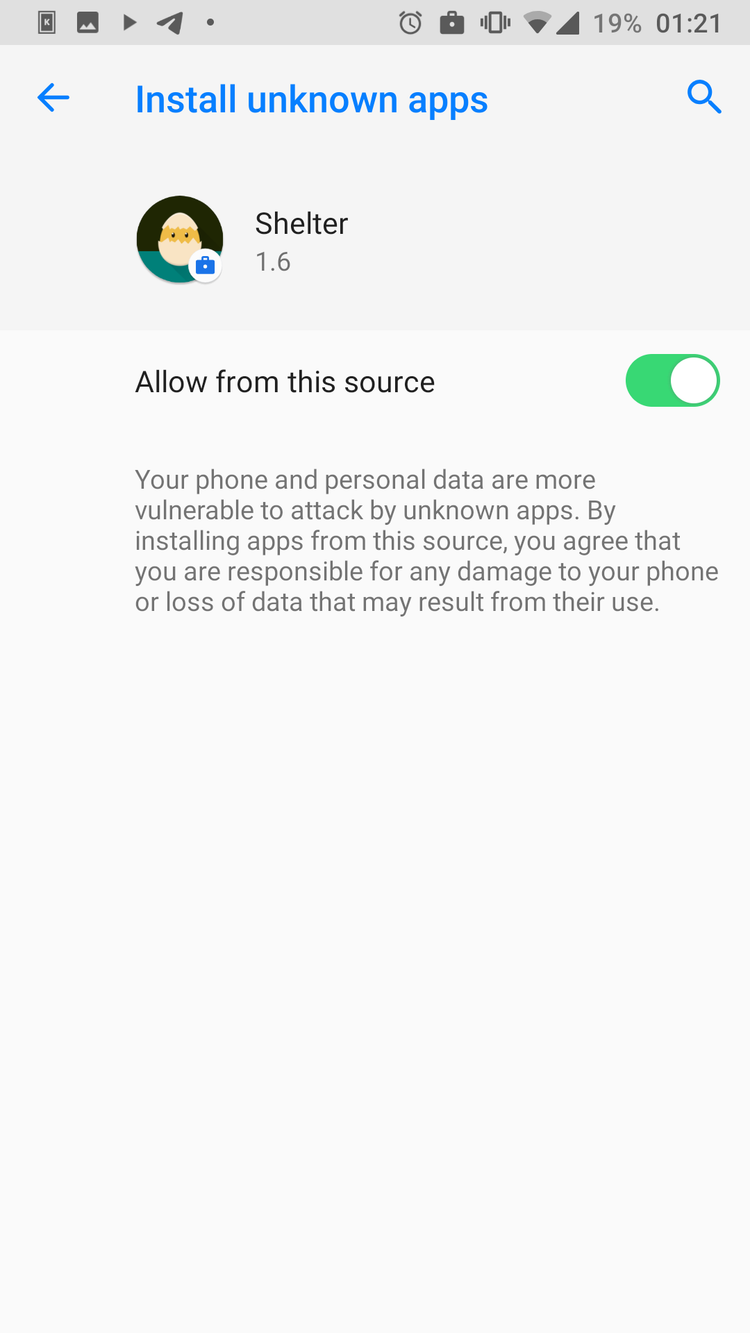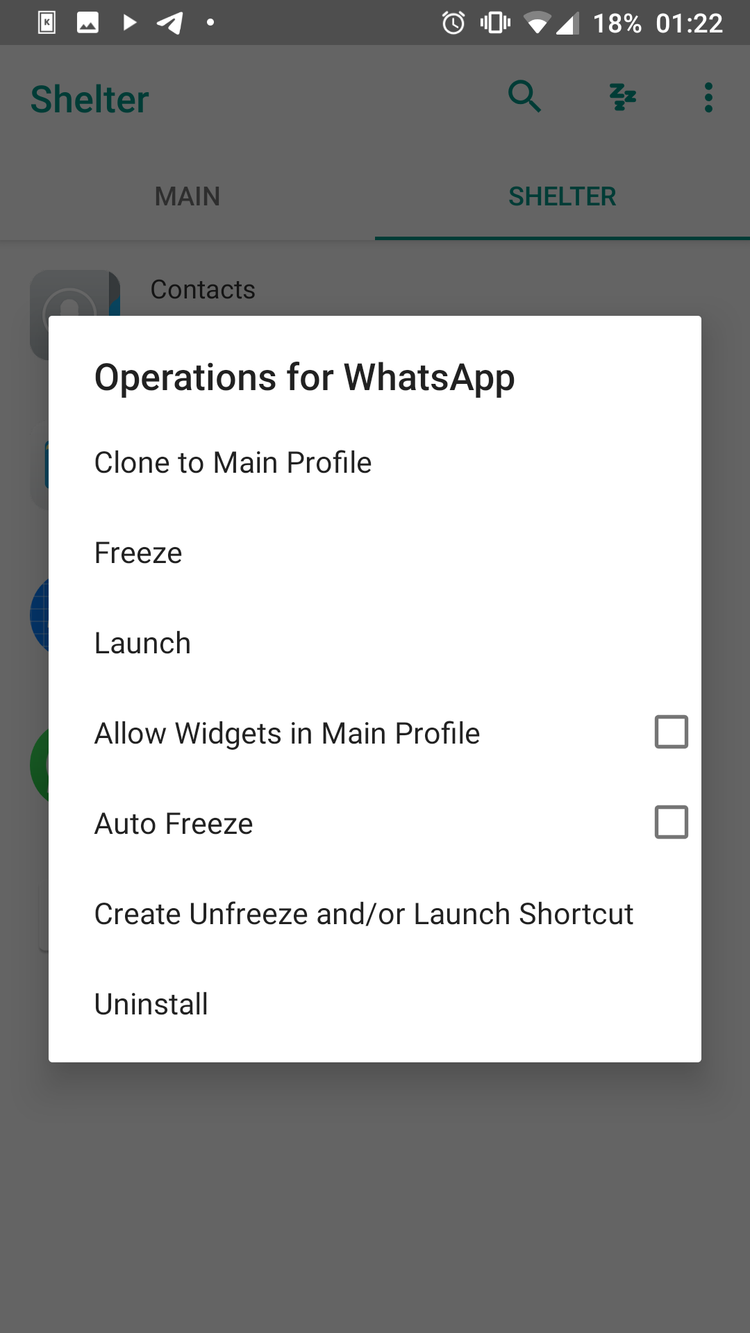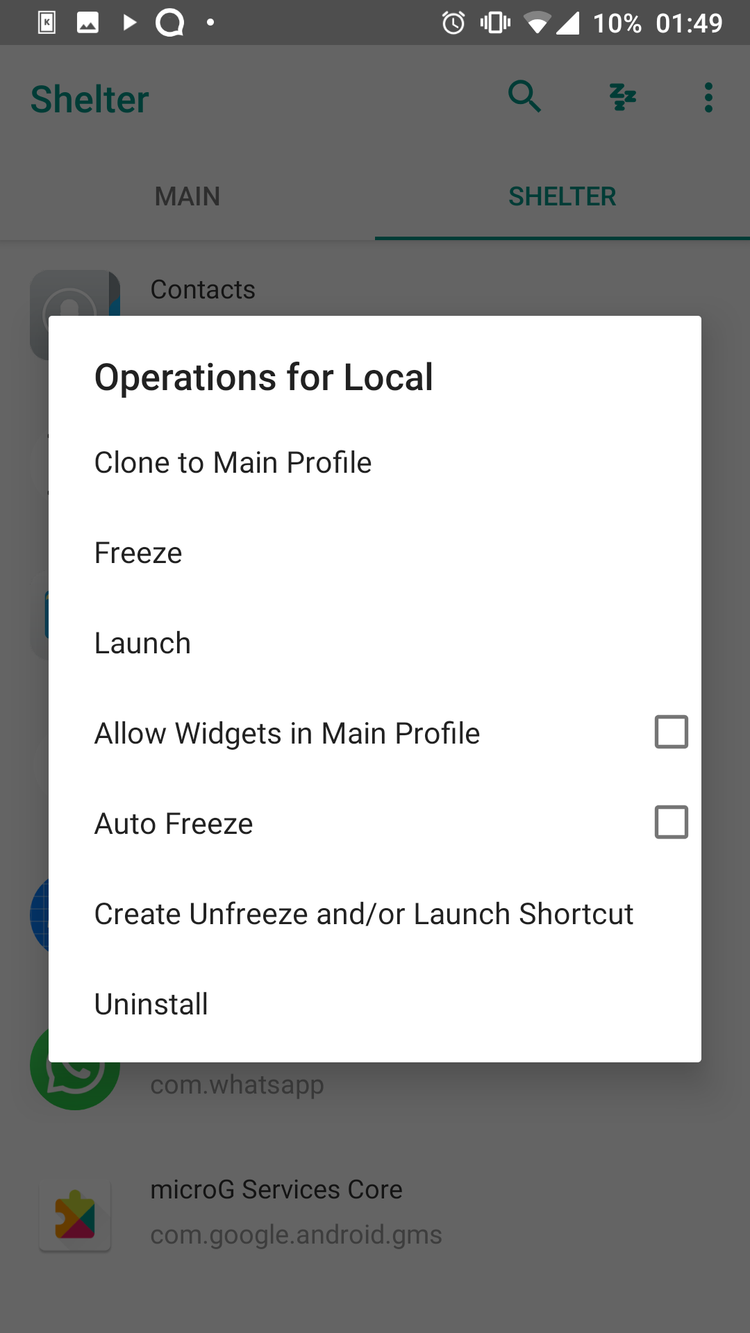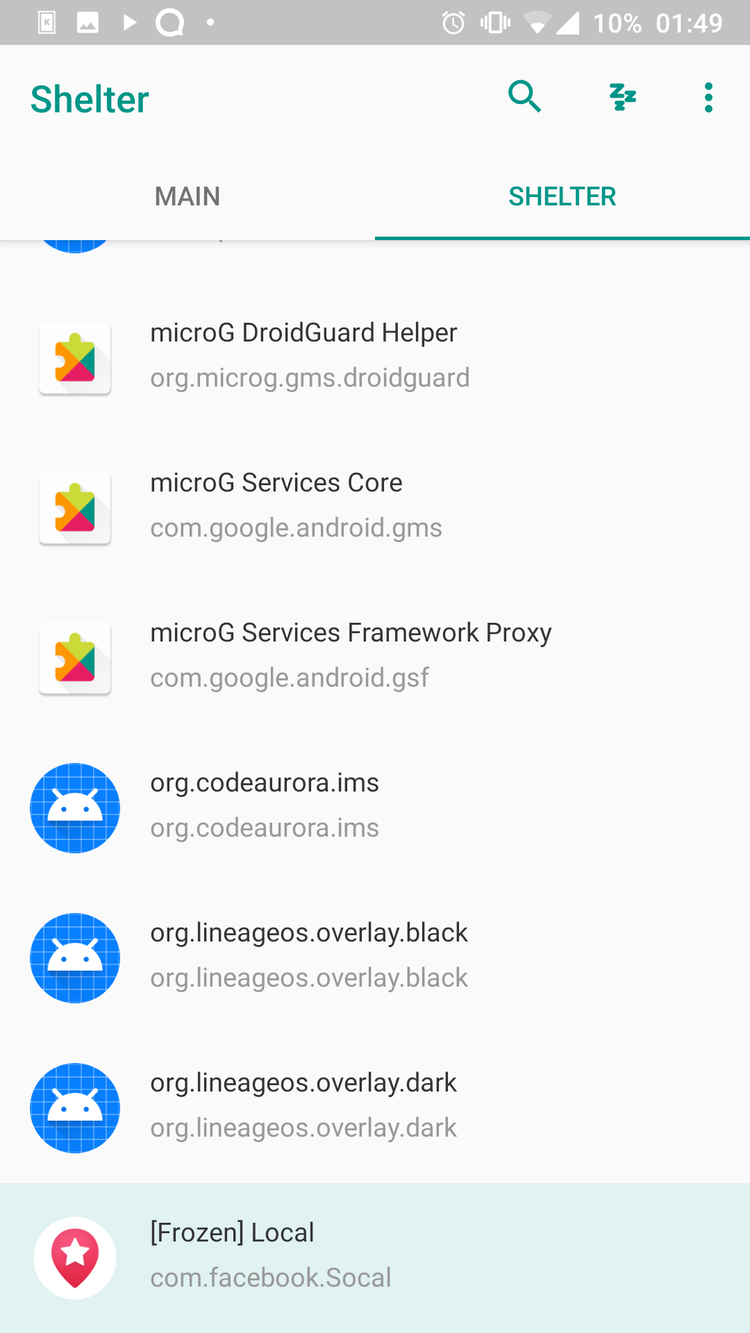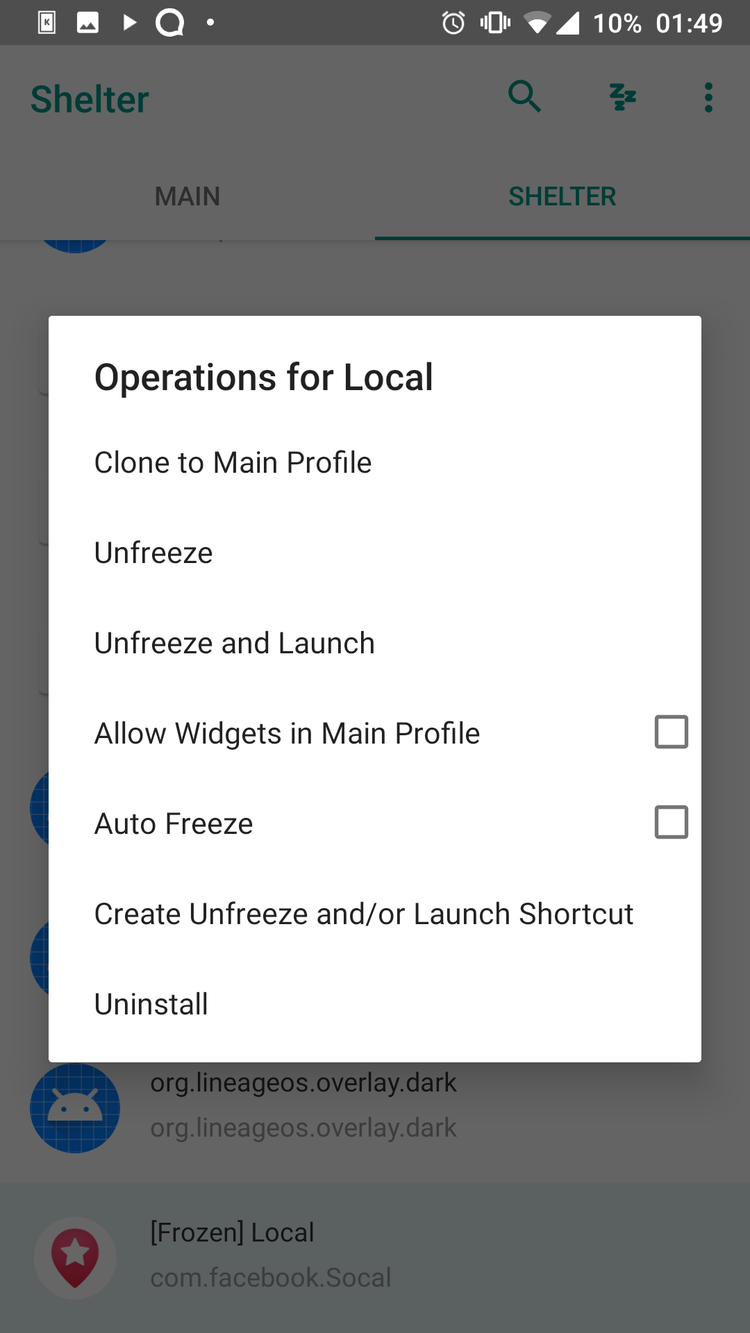приложение shelter как пользоваться
Как использовать приложение Shelter для песочницы на Android
Shelter – это удобное приложение, которое позволяет вам создать песочницу на вашем Android-устройстве. Это означает, что вы можете запускать клонированные копии приложений, хранить документы и поддерживать учетные записи отдельно от основной рабочей области. Это как лишний телефон, живущий внутри вашего устройства!
Мы покажем вам, как начать использовать Shelter и что он предлагает для вашего Android-устройства.
Справочная информация и укрытие для скачивания
Shelter – это бесплатное приложение с открытым исходным кодом (FOSS), которое использует встроенную функцию рабочего профиля Android и предоставляет ее каждому.
Обычно рабочий профиль доступен только с дорогостоящим программным обеспечением корпоративного уровня. Это позволяет сотрудникам использовать одно устройство как для работы, так и для дома, при этом личные и бизнес-приложения и данные хранятся отдельно.
Некоторые производители, например Samsung, предоставляют аналогичные функции. Однако Shelter доступен для использования на многих других устройствах.
Для начала скачайте приложение. Из-за политики Google в версии Play Store отсутствует функция File Shuttle. Однако полную версию можно скачать с F-Droid.
Скачать: Убежище в магазине Google Play | F-Droid (бесплатно)
Убежище: как его устроить
Галерея изображений (3 изображения)
После того, как вы скачали и установили Shelter, нужно выполнить еще несколько шагов, прежде чем он будет готов к использованию. Чтобы открыть его, нажмите на значок, который выглядит как вылупившийся птенец из яйца.
Появится диалоговое окно с предупреждением о том, что вам не следует запускать его на телефонах, уже использующих программное обеспечение рабочего профиля, такое как защищенная папка или скрытые папки. Если вы не уверены, нажмите « Пока» ; в противном случае нажмите « Продолжить», чтобы продолжить.
На следующем экране будет настроен ваш рабочий профиль. Этот процесс может занять несколько минут.
Как только рабочий профиль будет готов, вы вернетесь на главный экран, где вы должны найти ожидающее вас уведомление. Потяните вниз панель уведомлений и коснитесь сообщения, чтобы завершить настройку. Укрытие должно перезапуститься; если нет, нажмите на значок, чтобы открыть его.
Вы можете установить приложения в Shelter тремя способами:
Убежище: как клонировать ваши приложения
Галерея изображений (3 изображения)
Shelter — приложение для параноиков и не только
Не секрет, что пользовательские данные сегодня являются тем, на чём строят бизнес крупные компании. Различные приложения могут злоупотреблять разрешениями, чтобы получить доступ к личной информации. Для тех пользователей, которые ставят конфиденциальность превыше всего, появилось новое приложение для Android с открытым исходным кодом под названием Shelter. Эта программа позволяет использовать песочницу Android для изоляции от данных установленных на устройстве приложений.
Многие продвинутые владельцы Android-устройств выбирают кастомные прошивки без каких-либо сервисов Google. Это обусловлено тем, что корпорация добра получает доступ к некоторым данным, в том числе постоянно отслеживает местоположение пользователей, даже если передача геоданных отключена. Наверняка эти пользователи знают и, возможно, используют утилиту Island от создателя Greenify. Однако она не является свободным программным обеспечением с общедоступным исходным кодом, несмотря на похожую с Shelter функциональность.
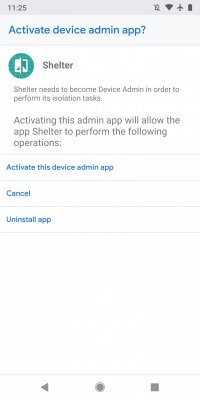
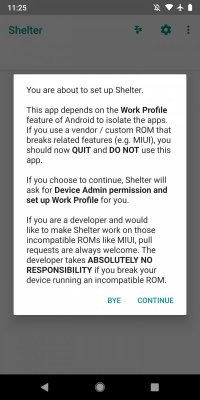
С помощью Shelter можно изолировать в песочнице подозрительные приложения от данных и файлов на устройстве, замораживать их, а также клонирование в случае, если вам необходимо сразу несколько активных аккаунтов в соцсетях и сервисах. Чтобы использовать утилиту, необходимо предоставить ей права администратора.
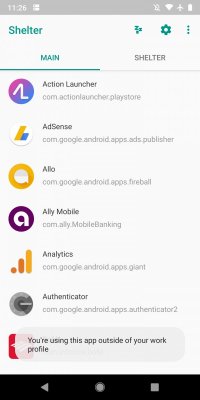
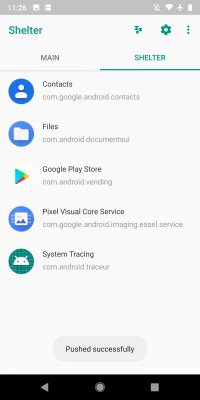
Программа работает на основе «рабочего профиля», встроенного в систему Android, и в целом её работоспособность зависит от прошивки. Разработчик Shelter не советует использовать приложение на пользовательских и OEM-прошивках, например, на MIUI от Xiaomi, поскольку есть большая вероятность зависаний и других проблем. Кроме того, Shelter не является полноценной песочницей, поэтому не может защитить от системных уязвимостей и бекдоров.
Загрузить Shelter для Android можно с репозитория F-Droid или с Трешбокса.
Приложение shelter как пользоваться
Краткое описание:
Позволяет клонировать, устанавливать и замораживать приложения во встроенной песочнице Android 7.0+ (с версии 1.1)
Так же Shelter не может создать более одного рабочего профиля, или сосуществовать с любым другим ПО управляющим рабочим профилем. Это ограничение Android.
Требуется Android: 7.0 и выше
Русский интерфейс: Нет
версия: 1.2 F-droid 
версия: 1.4.1 GP Shelter (Пост washerron #76875116)
версия: 1.3 GP Shelter (Пост washerron #76875116)
версия: 1.2 GP 1.1 GP (Пост washerron #76875116)
Скачать: версия: 1.0
Скачать: версия: 1.1
Что нового:
— Fixed crashes (Shelter cannot detect work profile) on some devices introduced by the last release

Как клонировать Android-приложения при помощи Shelter
Часто ли у вас была необходимость создать дубликат приложения, чтобы использовать еще один аккаунт? Некоторые сервисы уже поддерживают подобный функционал, однако не все.
Помимо этого, Shelter поможет проверить подозрительные приложения и поставить их «на паузу». Мы расскажем, как начать использовать этот инструмент и что он может предложить, для вашего Android устройства.
Установка Shelter
Некоторые производители, как например Samsung, предоставляют подобный функционал «из коробки». Но если у вас другое устройство, то это приложение послужит для вас отличной заменой.
Скачать: Shelter из Google Play или из F-Droid.
Как настроить Shelter
Диалоговое окно при установке предупредит вас, что не стоит использовать Shelter, если на устройстве уже установлено программное обеспечение, использующее Рабочие профили, как например Secure Folder от Samsung или Hidden Folders от Xiaomi. Если вы не уверены, то нажмите Bye; если хотите продолжить, то нажмите Continue.
Следующее окно говорит о том, что вы собираетесь создать рабочий профиль, который будет управляться и сканироваться вашей организацией. Не стооит беспокоиться, так как это стандартное окно от Менеджера рабочих профилей Android. Исходный код Shelter находится в открытом доступе и любой желающий может с ним ознакомиться.
Следующим шагом произойдет настройка вашего рабочего профиля. Этот процесс может занять несколько минут. После завершения настройки, вы окажетесь на главном экране, где вас будет ждать уведомление, нажмите на него, чтобы закончить настройку. Shelter должен перезагрузится. Если этого не произошло, то нажмите на иконку приложения, чтобы открыть его.
Установить приложение в Shelter можно тремя способами:
Как клонировать приложения
Чтобы клонировать приложение, просто нажмите на его название в основной вкладке. Если появится всплывающее окно, говорящее о том, что ваше устройство не разрешает установку приложений из неизвестных источников, то перейдите в Настройки и выберите Разрешить из этого источника, чтобы разрешить Shelter установить приложение.
После установки приложения вы увидите его во вкладке Shelter, нажмите на него, чтобы открыть меню со всеми возможными опциями для этого приложения.
Далее, выберите Launch, чтобы запустить приложение или Create Unfreeze and/or Launch Shortcut, чтобы создать ярлык на главном экране для быстрого доступа. Иконки приложений из Shelter будут помечены маленьким голубым портфелем с белым кружочком, чтобы вы смогли легко отличить их от настоящих. После запуска приложения вы сможете пользоваться им, как и оригинальным, но оно будет работать в безопасном режиме, находясь в изоляции от основной системы.
Как еще можно использовать Shelter?
Изолировать приложения
Хотя у Google есть методы выявления вредоносных приложений, часто они все же пробираются в Play Market. Никогда нельзя быть уверенными в том, что именно каждое отдельное предложение делает с данными, которые вы ему предоставляете. Разработчики часто внедряют в свои приложения средства мониторинга, которые собирают и анализируют данные о вас и том, как вы используете свое устройство.
Многие приложения также требуют расширенные настройки доступа. Например, приложение Фонарик, которое зачем-то запрашивает доступ к вашей геопозиции, контактам, микрофону и прочему, хотя для его работы это совершенно не обязательно.
Вы можете использовать Shelter, чтобы проверять подобные приложения в безопасной среде. Приложения запущенные в песочнице могут использовать только те данные, которые существуют внутри песочницы. К сожалению, Shelter пока не предоставляет возможности управлять разрешениями для клонированных приложений.
Заморозить слишком активные приложения
Некоторые приложения любят работать в фоновом режиме, расходуя ценные ресурсы памяти и процессора и обмениваясь вашими данными в своих целях. Вы можете установить такие приложения в Shelter и заморозить их. Эта функция приостановит приложение до того момента, когда оно вам понадобится. Это также полезно для приложений которые вы редко используете.
Чтобы заморозить приложение — просто перейдите во вкладку Shelter, найдите нужное приложение, и в меню доступных опций нажмите Freeze (Заморозить). Вы сможете получить доступ к замороженным приложением в любой момент, воспользовавшись опцией для Unfreeze and launch (Разморозить и запустить).
Два аккаунта на одном устройстве
Наверняка вы используете больше одного аккаунта для определенных сервисов. Shelter позволяет эффективно управлять своей цифровой жизнью, отделяя рабочее от личного.
Некоторые приложения, как например Telegram, позволяют использовать несколько аккаунтов в одном приложении, однако такая функция есть не везде. Например, если у вас есть аккаунт в WhatsApp для личного пользования и другой для рабочего, вы можете сделать копию WhatsApp в Shelter, чтобы пользоваться обоими аккаунтами одновременно.
Полностью отгородиться от работы
Это конечно, хорошо, что вы можете выполнять рабочие задачи, где бы вы ни были, но это так же означает, что грань между вашей личной жизнью и работой стирается.
Подведем итоги
Только не забывайте о том, что сами разработчики не рекомендуют устанавливать Shelter, если на устройстве уже установлено программное обеспечение использующее Рабочие профили типа Secure Folder от Samsung или Hidden Folders от Xiaomi.
Подписывайся на Эксплойт в Telegram, чтобы не пропустить новые компьютерные трюки, хитрости смартфонов и секреты безопасности в интернете.
Приложение shelter как пользоваться
Краткое описание:
Позволяет клонировать, устанавливать и замораживать приложения во встроенной песочнице Android 7.0+ (с версии 1.1)
Так же Shelter не может создать более одного рабочего профиля, или сосуществовать с любым другим ПО управляющим рабочим профилем. Это ограничение Android.
Требуется Android: 7.0 и выше
Русский интерфейс: Нет
версия: 1.2 F-droid 
версия: 1.4.1 GP Shelter (Пост washerron #76875116)
версия: 1.3 GP Shelter (Пост washerron #76875116)
версия: 1.2 GP 1.1 GP (Пост washerron #76875116)
Скачать: версия: 1.0
Скачать: версия: 1.1
Что нового:
— Fixed crashes (Shelter cannot detect work profile) on some devices introduced by the last release